Зміст:

VirtualBox є одним з найпопулярніших програмних рішень для створення та керування віртуальними машинами. Ця безкоштовна платформа дозволяє створювати віртуальну копію операційної системи, яка може бути використана для виконання різноманітних завдань, включаючи розробку, тестування, вивчення нових операційних систем тощо.
Однак, одна з найважливіших функцій, яку потрібно налаштувати після створення віртуальної машини, – це налаштування інтернету. Без налагодженого підключення до Інтернету багато задач не можуть бути виконані. У цій статті ми розглянемо крок за кроком, як настроїти інтернет на віртуальній машині VirtualBox для початківців.
Крок 1: Віртуальна машина буде підключена до інтернету через мережевий адаптер VirtualBox, як налаштований для хост-системи. Виберіть вкладку “Менеджер віртуальних мереж” в проганді VirtualBox, виберіть тип підключення, яке відповідає вашим вимогам (зазвичай NAT або місто) та натисніть кнопку “Створити”.
Крок 2: Далі, у налаштуваннях вашої віртуальної машини виберіть вкладку “Мережа” та виберіть новостворений мережевий адаптер з розкривного списку. Збережіть налаштування та запустіть віртуальну машину.
Крок 3: Виконайте перевірку підключення до Інтернету на вашій віртуальній машині, відкривши веб-браузер та спробувавши відкрити деяку веб-сторінку. Якщо вам вдалося підключитися до Інтернету, ви успішно налаштували і налаштували Інтернет на віртуальній машині VirtualBox.
З допомогою цього посібника ви зможете налаштувати підключення до Інтернету на віртуальній машині VirtualBox та більш ефективно використовувати її для ваших потреб.
Як налаштувати інтернет на віртуальній машині VirtualBox

- Спочатку відкрийте VirtualBox і виберіть віртуальну машину, на якій потрібно налаштувати Інтернет.
- Клікніть правою кнопкою миші на вибраній віртуальній машині і оберіть “Settings” з контекстного меню.
- Відкриється вікно “Settings”. У верхній панелі оберіть “Network”.
- У розділі “Adapter 1” переконайтеся, що “Enable Network Adapter” позначений галочкою.
- У розкривному меню “Attached to” оберіть “Bridged Adapter”. Це дозволить віртуальній машині підключитися до інтерфейсу вашого комп’ютера.
- Клікніть на розділі “Name” і оберіть інтерфейс, до якого ви хочете підключити віртуальну машину.
- Натисніть “OK”, щоб зберегти зміни.
Тепер ваша віртуальна машина VirtualBox має доступ до Інтернету. Ви можете запустити віртуальну машину і переконатися, що вона використовує ваше підключення до Інтернету. Будь ласка, зверніть увагу, що на деяких системах можуть бути деякі нюанси в налаштуванні мережі. Якщо у вас виникають проблеми з підключенням до Інтернету на віртуальній машині, рекомендується звернутися до документації VirtualBox або пошукати рішення проблеми в Інтернеті.
Посібник для початківців

Як налаштувати інтернет на віртуальній машині VirtualBox: посібник для початківців.
Якщо ви щойно почали працювати з віртуальною машиною VirtualBox і вам потрібен інтернет для деяких завдань або налаштувань, цей посібник допоможе вам правильно налаштувати інтернет на віртуальній машині.
Крок 1: Відкрийте VirtualBox і перейдіть до вікна налаштувань віртуальної машини.
Крок 2: Виберіть віртуальну машину, для якої ви хочете налаштувати інтернет, і клацніть правою кнопкою миші.
Крок 3: Виберіть “Налаштування” з контекстного меню. З’явиться вікно налаштувань віртуальної машини.
Крок 4: У вікні налаштувань виберіть “Мережа” в лівій панелі. У розділі “Адаптер 1” виберіть тип підключення, який вам потрібен. Найпоширенішим вибором є “Мост” або “Автономний адаптер”.
Крок 5: Зверніть увагу на поле “Сітевий адаптер”, де повинен бути вибраний з якогось доступного варіанту адаптер. Якщо варіант не вибраний, виберіть його зі списку.
Крок 6: Перевірте, чи включена опція “Включити віртуальну машину” в правому верхньому куті вікна налаштувань. Якщо ні, клацніть на цю опцію, щоб включити її.
Крок 7: Натисніть “ОК”, щоб зберегти зміни і закрити вікно налаштувань.
Крок 8: Запустіть вашу віртуальну машину і переконайтеся, що ви маєте доступ до Інтернету. Ви можете перевірити це, відкривши веб-браузер і спробувавши завантажити сторінку.
За допомогою цього посібника ви можете налаштувати інтернет на віртуальній машині VirtualBox і отримати доступ до Інтернету для всіх ваші завдань і налаштувань, які ви потребуєте.
Встановлення VirtualBox
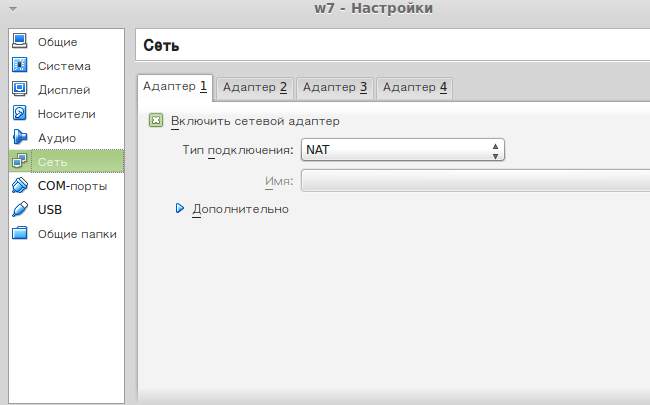
Для початку роботи з VirtualBox вам необхідно встановити його на свій комп’ютер. Для цього слід дотриматися наступних кроків:
- Завантажте встановний файл VirtualBox для вашої операційної системи з офіційного веб-сайту VirtualBox.
- Запустіть встановний файл і слідуйте інструкціям майстра встановлення.
- Після успішного встановлення відкрийте VirtualBox.
Тепер ви готові почати створювати віртуальні машини і налаштовувати їх за допомогою VirtualBox.
Примітка: Перевірте, чи в вашій системі дозволений використання віртуалізації. Для цього вам потрібно переконатися, що в налаштуваннях BIOS вашого комп’ютера включена функція “Віртуалізація”. Якщо ця функція вимкнена, ви можете включити її у BIOS.
Налаштування з’єднання з інтернетом
Щоб налаштувати з’єднання з інтернетом на віртуальній машині VirtualBox, необхідно виконати наступні кроки:
1. Виберіть тип підключення
У VirtualBox є кілька типів з’єднання з інтернетом, включаючи NAT, мост (bridge) та host-only. Вибір типу підключення залежить від вашої потреби.
– NAT дозволяє віртуальній машині отримувати доступ до мережі, використовуючи IP-адресу господарського комп’ютера. Цей тип підключення найпростіший для налаштування, але він обмежує віртуальну машину в деяких функціях.
– Мост (bridge) дозволяє віртуальній машині взаємодіяти з мережею так, ніби вона підключена через окремий фізичний комп’ютер. Це дає віртуальній машині повний доступ до всіх ресурсів мережі.
– Host-only дозволяє віртуальній машині спілкуватися тільки з господарським комп’ютером і іншими віртуальними машинами, але не має доступу до зовнішньої мережі. Цей тип підключення корисний, якщо ви хочете створити власну ізольовану мережу.
2. Налаштуйте мережеві адаптери
У VirtualBox ви можете налаштувати до чотирьох мережевих адаптерів для кожної віртуальної машини. Це дозволяє вам створювати складні мережеві конфігурації. Налаштуйте кожен адаптер відповідно до потреб вашої віртуальної машини.
3. Виберіть налаштування протоколів
Установіть параметри протоколів TCP/IP для кожного мережевого адаптера. Вказуйте IP-адресу, маску підмережі та шлюз за потреби. У більшості випадків, налаштування можна залишити на автоматичну отримання (DHCP).
4. Запустіть віртуальну машину
Після налаштування з’єднання з інтернетом, запустіть віртуальну машину. Якщо все належним чином налаштовано, вона повинна мати доступ до Інтернету.
Це основні кроки для налаштування з’єднання з інтернетом на віртуальній машині VirtualBox. У разі додаткових питань, перегляньте документацію VirtualBox або зверніться до підтримки.






